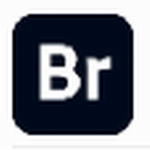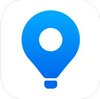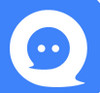Adobe Bridge2022(文件管理软件)v12.0.3.270
0
0
- 软件介绍
- 软件截图
- 其他版本
- 下载地址
《Adobe Bridge2022》是一款功能强大实用且操作简单易上手的文件管理软件,这款软件能够支持管理你计算机中各种各样的文件,包括图片、文档、视频、音频等,你还可以对它们进行重命名、移动、删除等操作,非常方便,同时这款软件就是非常不错的电脑文件管理工具,可以用来组织、浏览和寻找你电脑内的所有文件,并且这款软件还有着很直观清晰的用户界面,操作简单,安装运行以后它会自动连接你电脑中的文件,并自动进行智能整理,当然你也能轻松查看、搜索、排序、管理和处理文件,效率大大提升,此外在这款软件中你还可以将资源拖入到版面中进行预览,以便于更好的查看文件,还能向其中添加元数据,最后这款软件还有一大亮点,那就是它既可以用作独立程序使用,也能从Adobe Photoshop、Adobe Illustrator、Adobe InDesign等软件中使用,兼容性十分不错,感兴趣的用户快来下载体验吧。

Adobe Bridge2022中文版安装介绍:
1、将本站提供的文件解压,得到以下文件,首先点击setup.exe开始安装;
2、等待片刻之后就会自动识别安装位置,点击继续即可开始安装;
3、首次安装的时间需要一点时间,耐心等待;
4、弹出以下页面即为安装成功;
5、点击桌面的快捷方式进入程序就可以开始免费体验了。
Adobe Bridge2022中文版亮点:
1、本机 PDF 输出模块,8、自动化缓存管理。
2、软件对 PSD 的透明度支持,批量导出到 JPEG。
3、软件支持 Retina 和 HiDPI 显示屏并具备缩放功能。
4、软件可发布到 Adobe Portfolio 以构建您的个性化网站。
5、软件的可用性改进,编辑照片拍摄时间,导出/导入网络缓存。
Adobe Bridge2022中文版特色:
1、动态视频缩略图
现在,您可以拖动视频缩略图以快速预览内容。
2、批量工作流程
组合各种任务并将其拼合在一起形成单个工作流程。
3、Substance 3D支持
这款软件在Bridge中可视化管理您的Substance 3D素材。
Adobe Bridge2022中文版特色:
1、支持新的附属扩展名
Adobe Bridge2022这款软件支持Adobe Camera Raw 14.0中引入的新附属格式。
2、工作流生成器
使用新的工作流生成器,合并各种任务并将其合成在一起,以创建您自己的工作流程。
3、增强视频支持
启动多个视频,以便在Adobe Premiere Pro中进行编辑或在Adobe Media Encoder中进行转码。
Adobe Bridge2022中文版渲染技巧:
1、打开Adobe Bridge进入主界面,选择菜单栏的编辑;
2、选择首选项;
3、进入首选项,选择常规;
4、找到杂项,勾选使用软件渲染。
Adobe Bridge2022中文版筛选照片技巧:
1、点击右上角的【必要项】在菜单中选择【关键字】切换到【关键字】面板中;
2、创建父关键字:选中【地点】父关键字,点击【关键字】面板右下角的【+】号,创建父关键字;
3、创建子关键字:选中【地点】父关键字,鼠标右键选择【创建子关键字】,可以在该父关键字内创建新的子关键字;
4、指定的关键字:选择图片后,在【指定的关键字】一栏中可以看到该图片所包含的关键字;
5、为图片添加完关键字后,转到【滤镜】面板,在【关键字】一栏可以通过筛选关键字来快速查找图片。
Adobe Bridge2022中文版快捷键描述:
在视图之间切换Ctrl+反斜杠Command+
转至上一个视图Ctrl+Shift+Command+Shift+
显示/隐藏面板TabTab
指定一星级Ctrl+‘Command+‘
增加缩览图大小Ctrl+加号Command+加号
减小缩览图大小Ctrl+减号Command+减号
逐步增加缩览图大小Ctrl+Shift+加号Command+Shift+加号
逐步减小缩览图大小Ctrl+Shift+减号Command+Shift+减号
上移一个文件夹(在“文件夹”面板中或一行) 向上箭头键 向上箭头键
下移一个文件夹(在“文件夹”面板中或一行) 向下箭头键向下箭头键
上移一级(在“文件夹”面板中)Ctrl+向上键Command+向上箭头键
左移一个项目向左箭头键向左箭头键
右移一个项目向右箭头键向右箭头键
移动到第一个项目HomeHome
移动到最后一个项目EndEnd
显示帮助 F1F1
重命名下一个(在“内容”面板中选择了文件名) Tab Tab
重命名上一个(在“内容”面板中选择了文件名) Shift+TabShift+Tab
在“筛选器”面板中显示带有星级评级1-5或更高评级的项目Ctrl+Alt+1至5Command+Option+1至5
在“筛选器”面板中显示带有所选星级评级的项目 Ctrl+Alt+Shift+1至5Command+Option+Shift+1至5
在“筛选器”面板中显 Ctrl+Alt+6至9Command+Option+6至9
使用“放大镜”工具放大 ++
使用“放大镜”工具缩小 —
使用“放大镜”工具放大(多个选择)Ctrl+加号Command+加号
使用“放大镜”工具缩小(多重选择)Ctrl+减号 Command+减号
选择堆栈中的所有项按住Alt键并单击按住Option键并单击
软件截图
- Adobe Bridge 2022(图片文件管理器) v12.0.0.234 查看详情
- Adobe Bridge cc中文破解版 v8.1 查看详情
- adobe全家桶2022 1.0.11 查看详情
- adobe bridge(图片管理搜索工具) v11.1.0.175 查看详情
- Adobe Creative Cloud绿色破解版 v2022.12 查看详情
- Adobe InCopy中文破解版 v15.0.155 查看详情
- Adobe GenP3.0 v2.7 查看详情
- Adobe GenP2021通用版 v2.7 查看详情
- adobe extendscript toolkit(脚本语言工具包) v4.0.0.1 查看详情
- InDesign v7.0.2 绿色精简版 查看详情
本类最新
- 本类周排行
- 本类总排行
- 本类推荐